Khi dùng Apple Watch, bạn nên kiểm tra số seri và IMEI trên chiếc watch của mình để đảm bảo mọi ứng dụng sẽ luôn được cập nhật, cũng như thuận tiện để bảo hành và sửa chữa sau này nếu Watch có lỡ gặp trục trặc.
Tìm số seri và IMEI trên Apple Watch
Bước 1: Trên Watch, nhấn vào nút vặn ở bên cạnh màn hình để mở danh sách ứng dụng
Bạn đang đọc: Cách tìm số seri và IMEI trên Apple Watch
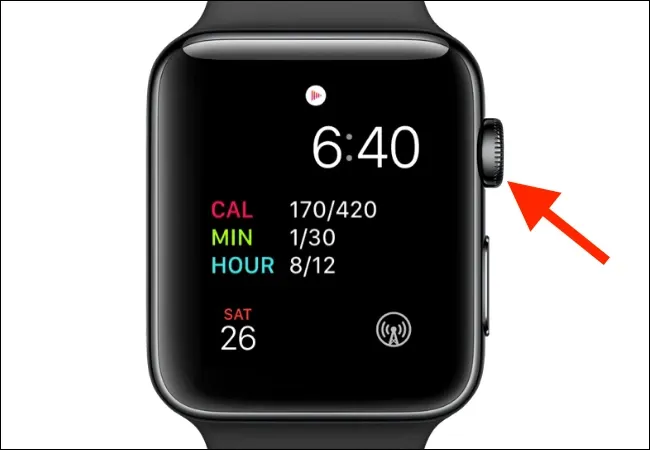
Bước 2: Bấm vào ứng dụng Settings, rồi chọn General
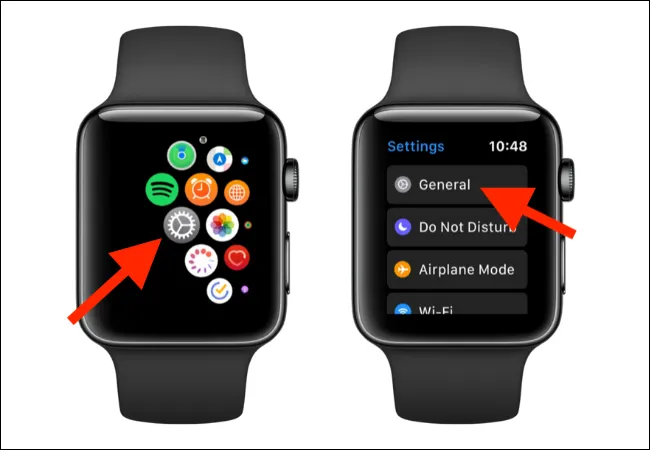
Bước 3: Nhấn vào About
Bước 4: Kéo xuống đến cuối menu, bạn sẽ thấy mục Serial Number (có trên mọi dòng watch), còn riêng IMEI thì chỉ có trên Apple Watch Series 3 trở đi.
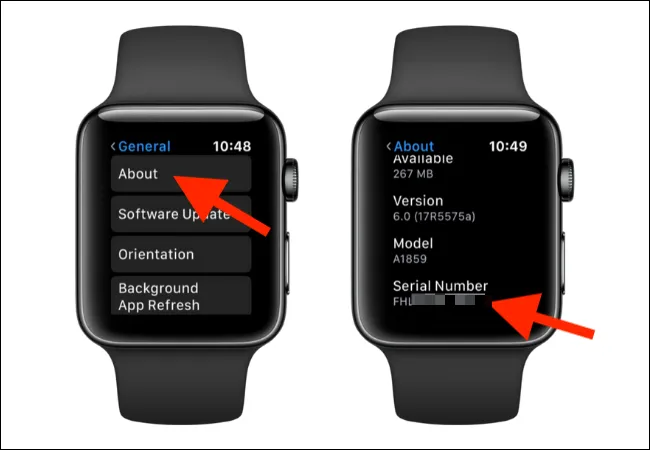
Ngoài ra, bạn cũng có thể tìm số seri được in ở mặt sau của watch.
Với Apple Watch Series 1 trở đi (bao gồm cả model Nike+ và Hermès), gỡ dây đeo của watch ra rồi lật mặt sau lên, ở dưới cạnh trên của watch, bạn sẽ thấy một dãy kí tự gồm chữ cái và số như hình, đây chính là số seri của chiếc watch của bạn.

Nếu bạn dùng Apple Watch thế hệ đầu tiên, số seri sẽ được in theo khung hình vòng tròn như dưới hình.
Tìm hiểu thêm: Quan hệ đối tác trả phí là gì? Hình thức kiếm tiền online tiềm năng bạn không nên bỏ qua

Nếu bạn mua lại một Apple Watch đã qua sử dụng, hãy kiểm tra xem số seri trên vỏ máy và trong Settings có trùng nhau không. Nếu không, có thể vỏ watch của bạn đã bị thay, và trường hợp này thường có nghĩa là bạn đã mua nhầm hàng giả hoặc kém chất lượng.
Tìm số seri và IMEI trên iPhone
Bạn cũng có thể tìm số seri và IMEI của Watch bằng iPhone sau khi Watch đã ghép cặp với iPhone.
Bước 1: Trên iPhone, vào ứng dụng Watch, rồi nhấn vào tab My Watch
Bước 2: Nhấn vào General
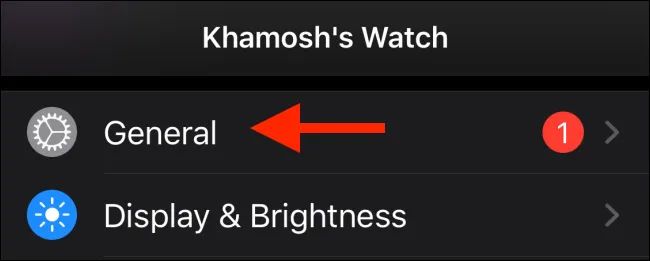
Bước 3: Nhấn vào mục About
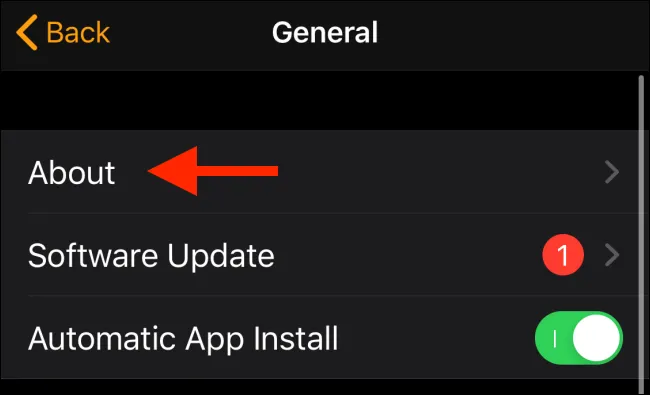
Bước 4: Kéo xuống cuối, ở đó bạn sẽ thấy số seri và IMEI của Watch
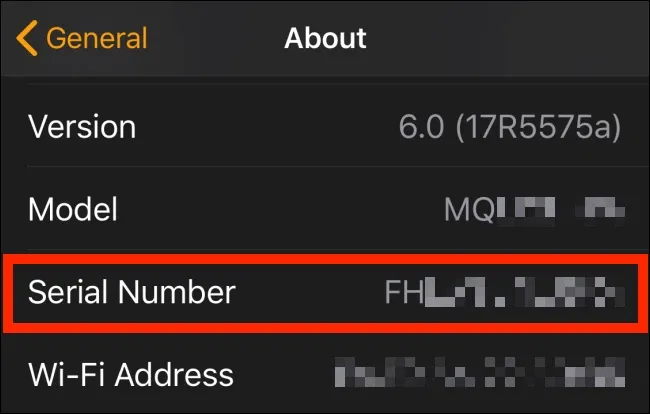
>>>>>Xem thêm: Cách đăng ký 4G MobiFone ngày chủ thuê bao nên tham khảo
Ngoài ra, nếu mua hàng chính hãng full box tại những cửa hàng uy tín, bạn cũng có thể tìm được số seri của watch trên hộp đựng của nó hoặc hóa đơn.
Nguồn: howtogeek

